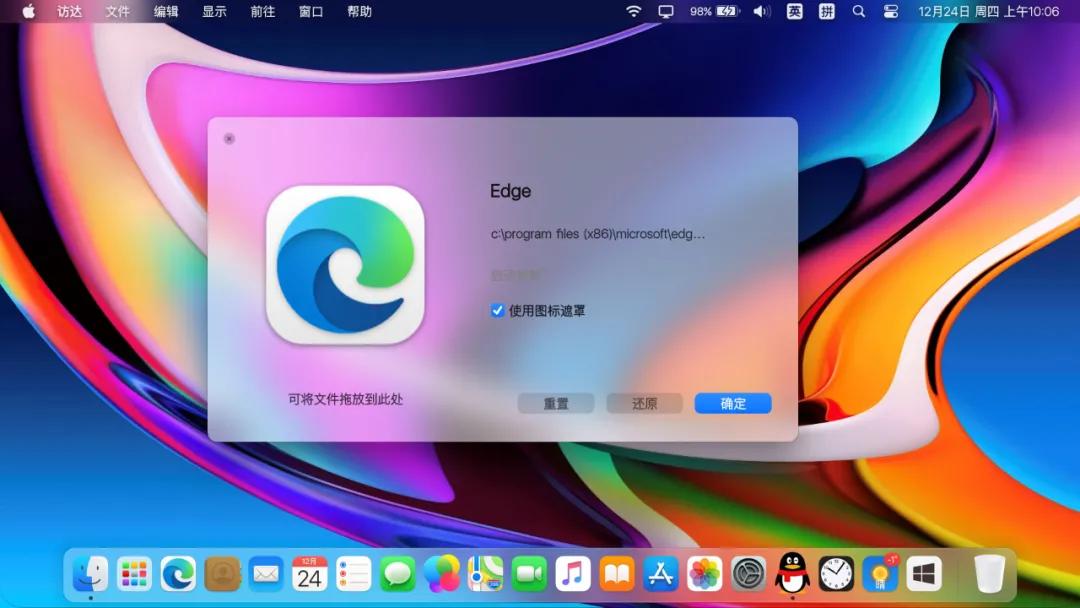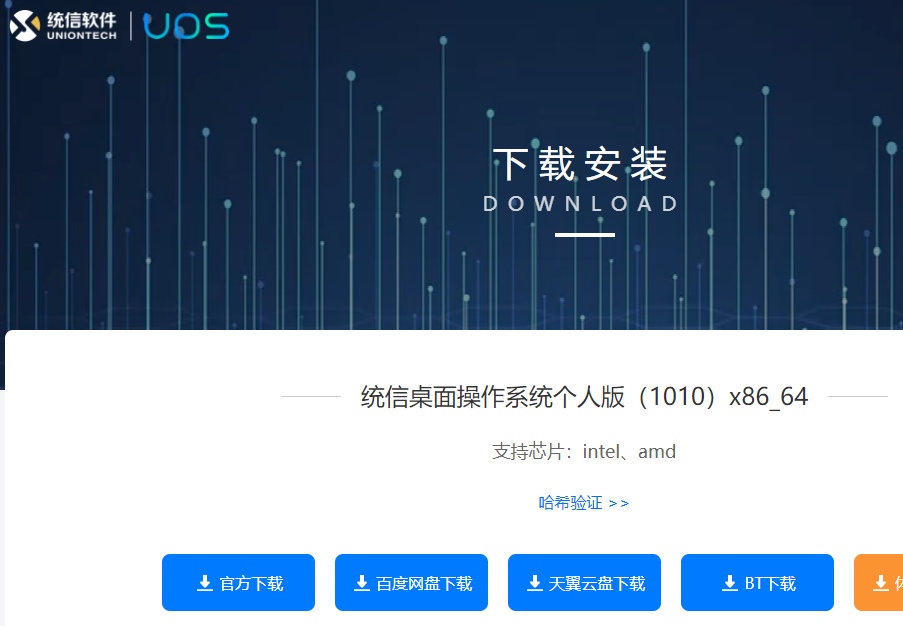在Windows和Linux中找出磁盘分区使用的文件系统,就是这么简单
请记住,文件系统不是应用于整个磁盘,而是应用于磁盘上的分区。也就是说,一个物理磁盘可以不只有一个分区,它可以包含多个分区,而这些不同的分区又具有不同的文件系统。那么接下来就有一个可能很有趣的问题:我该为自己的U盘选择什么样的文件系统呢?
一、在windows10、8.1和Windows7中查看磁盘或U盘文件系统的方法
在Windows中,有许多可用的方法来查找U盘、硬盘驱动器或SSD的文件系统,下面是具体的操作方法:
1.转到文件资源管理器,右键单击磁盘,然后选择“属性”菜单项,在打开的窗口的“常规”选项卡上,磁盘的文件系统将显示在顶部。

2.按键盘上的Win + R键,键入diskmgmt.msc,然后按Enter,打开“磁盘管理”实用程序。在“磁盘管理”窗口中,在窗口顶部看到所有磁盘及其文件系统上所有分区的列表,而在底部则是这些分区在磁盘上位置的图形表示。

3.以管理员身份运行命令提示符,输入diskpart并按Enter,然后输入list volume命令,按Enter,将显示磁盘及其文件系统上的分区列表。

一般情况下,使用以上这些方法之一足以确定所需的驱动器上的文件系统。
注意:有时,如果磁盘上的文件系统损坏、丢失(即磁盘未格式化)或Windows对这种文件系统“不熟悉”,则可能会发现它显示为RAW。RAW并不是真正的文件系统,而是Windows消息,说明它不存在或无法检测到它。
二、如何在linux中找出磁盘和U盘使用的文件系统
与Windows一样,在不同版本的Linux(Ubuntu、Mint和其他版本)中,也有几种方法可以查看磁盘上分区的文件系统:既可以使用终端也可以使用内置工具来处理磁盘分区。
要确定Linux终端中的文件系统,可以使用以下命令之一,该命令将显示已安装驱动器的文件系统(如果文件系统指定为vfat,则通常为FAT32):
lsblk -f
df -Th | grep "^/dev"
mount | grep "^/dev"

另外,几乎所有Linux发行版都具有用于处理磁盘分区的内置工具,你还可以在其中看到文件系统,以下是KDE分区管理器中的示例。

希望以上总结出的方法能够帮助你确定特定驱动器上使用的文件系统,你有什么更好的方法,欢迎在评论区留言讨论。